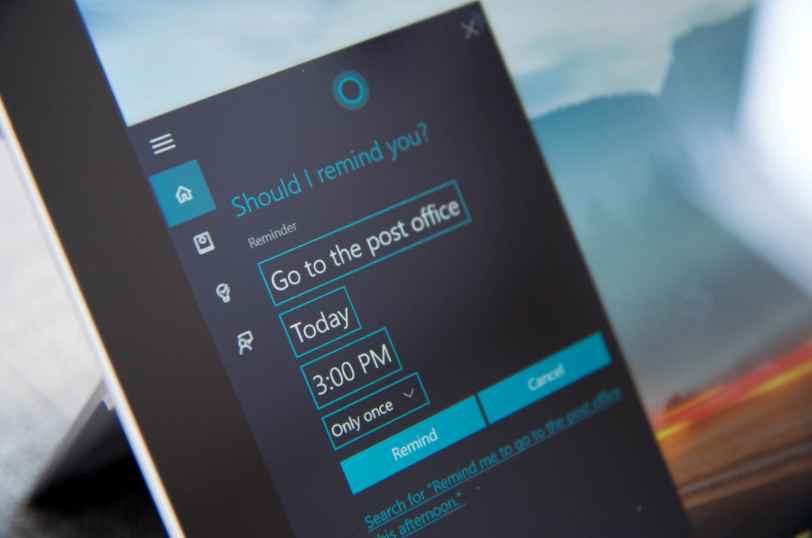
1. 如何使用Cortana设置提醒事项
在Windows上设置提醒的最简单方法是告诉Windows你想被提醒的事情。
你可以用Win+C键盘快捷键打开Cortana。一旦你登录,你可以要求她用你的麦克风设置一个提醒。当然,如果你不允许Cortana使用电脑的麦克风,你可以像这样为Cortana打出命令:
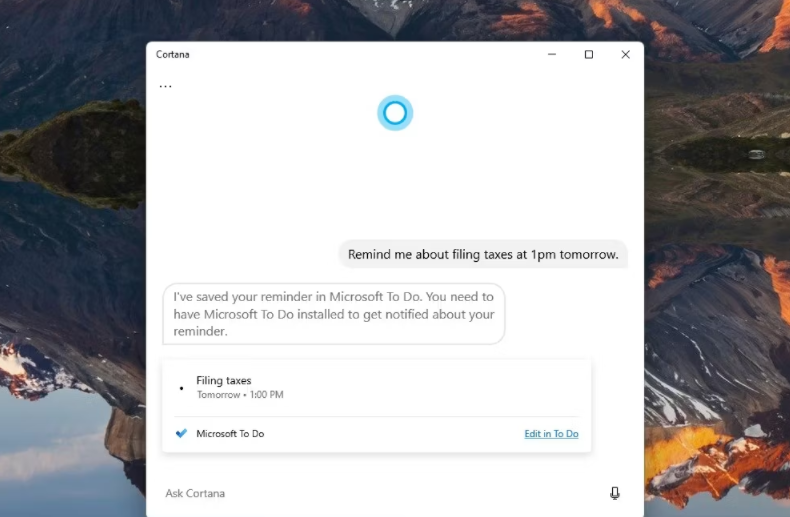
Cortana会在Microsoft To-Do中为你创建一个提醒,它预装在Windows 11上。然而,如果你不是Cortana的粉丝,你也可以直接使用Microsoft To-Do设置提醒。
2. 如何使用微软To-Do设置提醒事项
如果你不喜欢使用Cortana,你可以在Microsoft To-Do中手动创建一个提醒。打开Windows搜索,输入 "Microsoft To-Do",并启动最佳匹配。
当该应用程序启动时,点击添加任务。为任务命名,并点击加号。
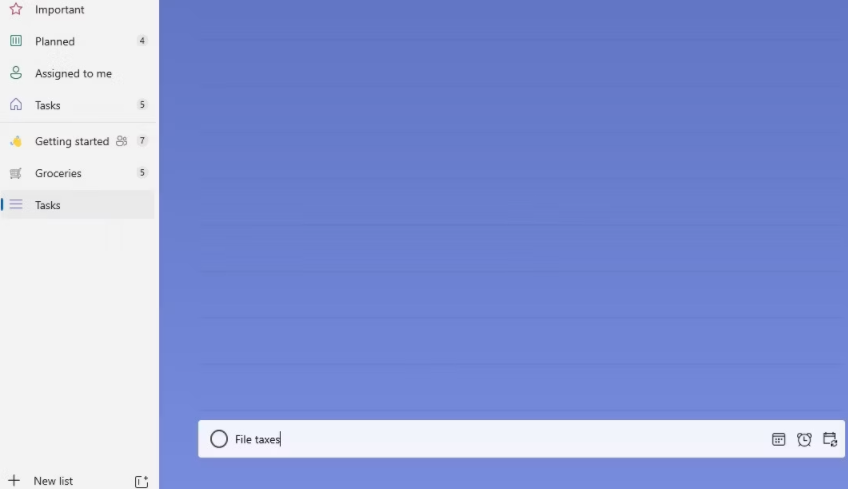
点击任务。你会看到一个侧边栏从右边滑入。选择 "提醒我 "选项。选择选择一个数据和时间。输入一个你想被提醒的日期和时间。
如果你想设置一个循环提醒,点击重复>自定义,并选择一个你想被提醒任务的频率。最高频率是 "每日",这使得To-Do对每小时的提醒不太有用,而更适合于每日或每周的任务。
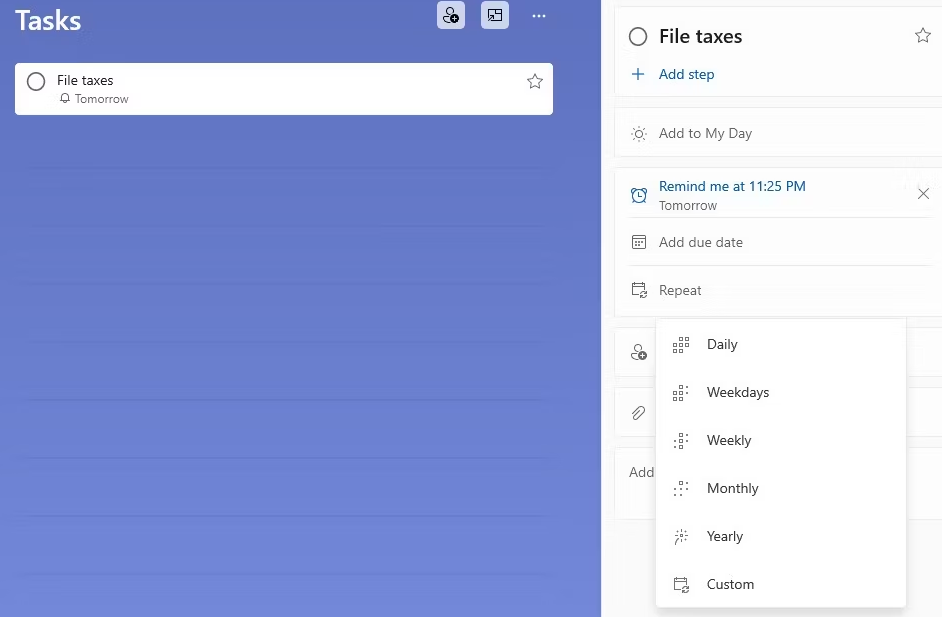
3. 使用微软日历设置提醒
微软日历也预装在最新版本的Windows中。与微软To-Do一样,你可以用它来设置提醒事项
在Windows搜索中搜索 "微软日历 "并选择最佳匹配。一旦该应用程序启动,点击任何日期。你会看到一个弹出窗口,让你在选定的日期创建一个事件。
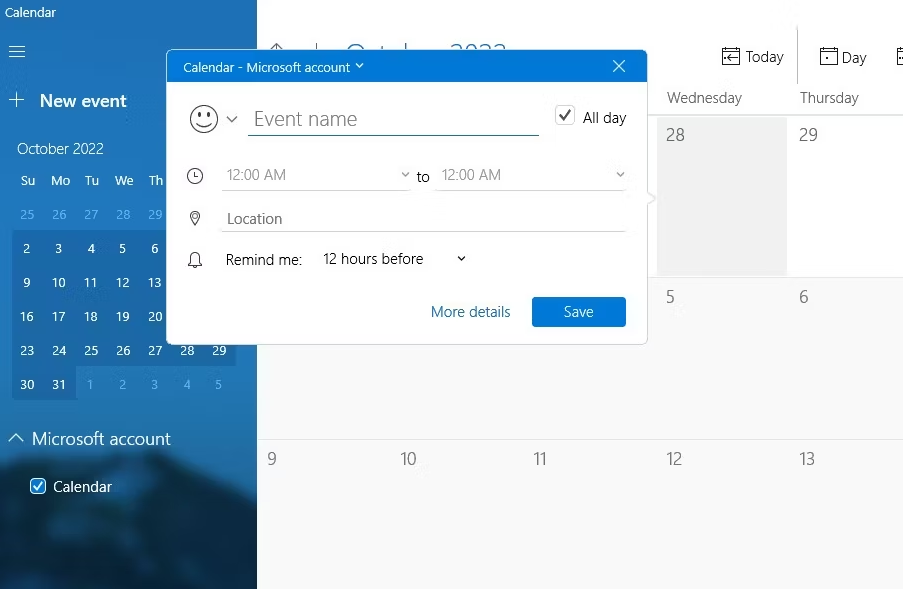
在事件名称字段中输入你想提醒的任务的名称。然后,点击更多细节。
取消勾选 "全天 "左边的框,然后选择一个时间范围。如果你要设置喝水的提醒,只需在开始和结束时间中输入相同的时间。然后,选择你想被提醒的事件或任务的时间。
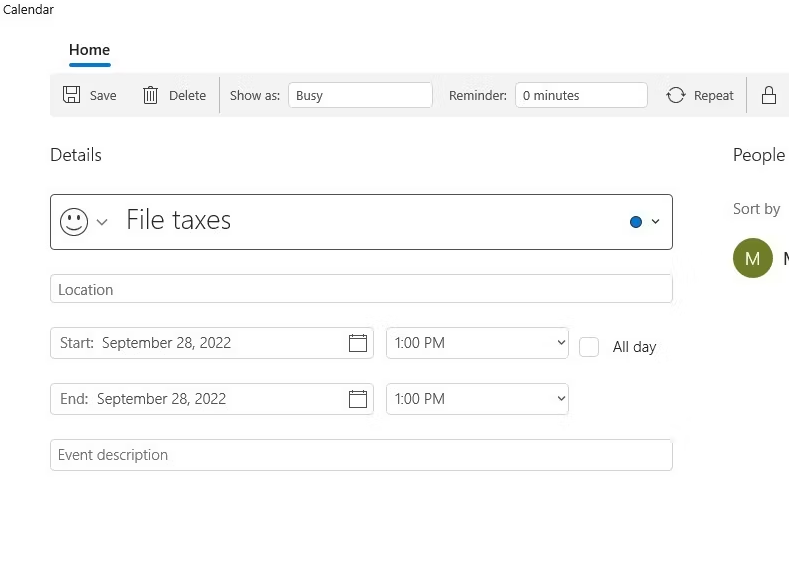
同样,如果是喝杯水这样的事情,你应该选择0分钟前。如果是要去看医生,你可能要选择10分钟或20分钟前,这样你就有足够的时间来结束你正在做的事情了。
你还可以通过点击 "重复 "来设置一个重复提醒。不过,你只能设置每天重复的提醒。每小时提醒不是一个选项。
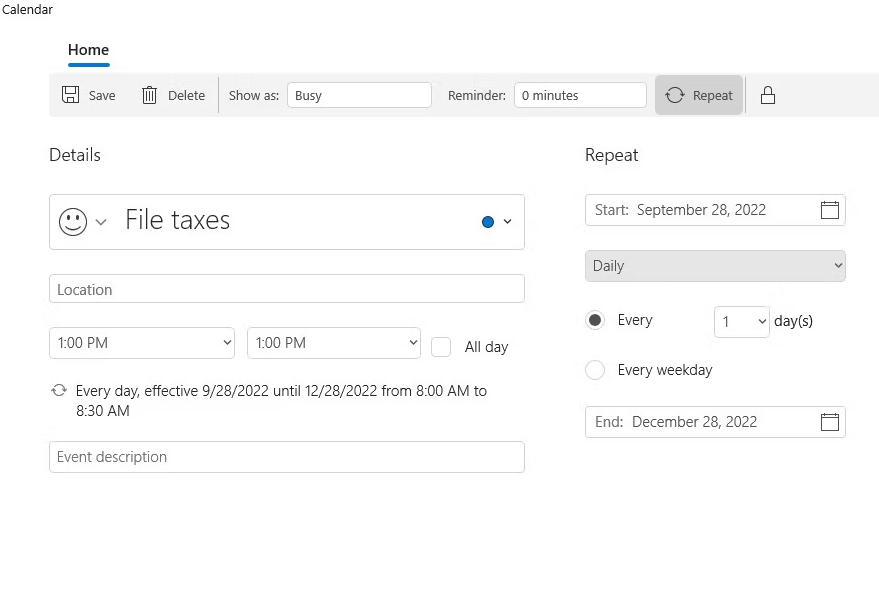
4.使用任务调度器设置提醒
任务调度器是一个古老的Windows工具。它的许多功能已被废弃,但你仍然可以使用它在Windows上设置提醒,包括一次性的和经常性的。
在开始菜单中搜索任务调度器,并选择最佳匹配。点击创建基本任务选项。

输入任务名称,描述任务,并点击下一步。
选择一个重复出现的频率。你有几个选项,但每小时提醒一次并不是一个选项。你可以选择的最频繁的选项是每天。完成后点击下一步。
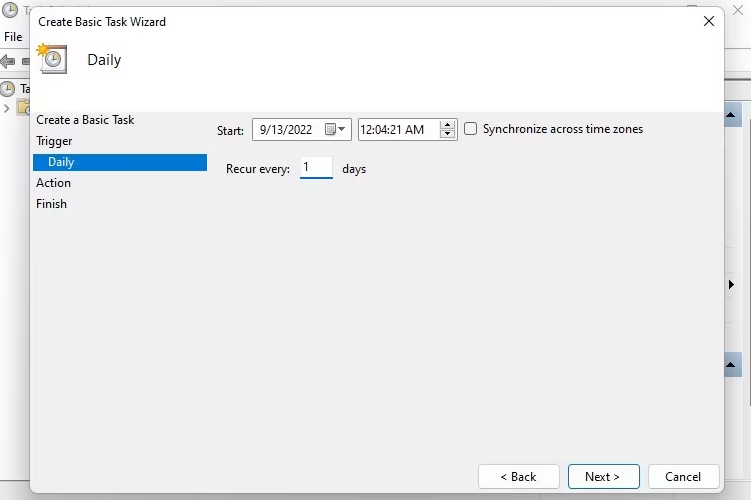
选择一个日期和时间,并为你选择的经常性频率输入一个值。完成后点击下一步。
在下一个屏幕上,选择启动一个程序。你还会看到另外两个选项,即发送电子邮件或显示信息,但这两个选项都已被废弃。
点击下一步,你会看到选择一个程序的选项。你可以考虑选择任何轻量级的程序,如记事本,作为完成任务的信号。
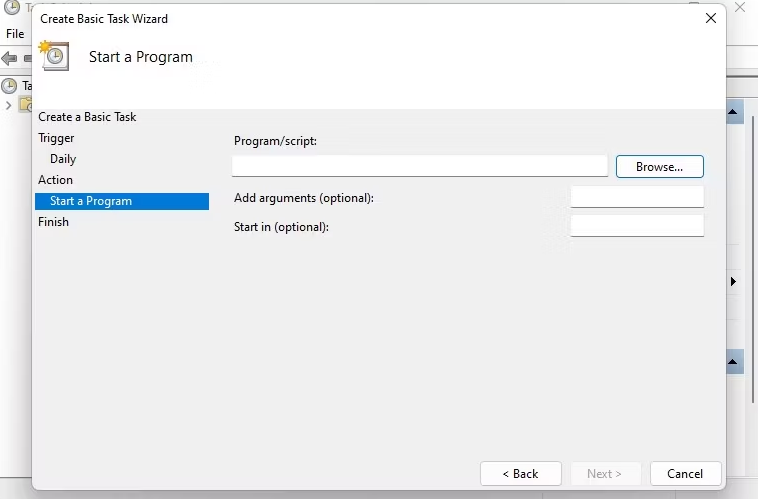
任务管理器并不是设置提醒的最佳方式,但它仍然是一个选择。
再也不会忘记一件事
以上列表中的几个应用程序和功能都可以帮助你设置提醒事项。熟练使用它们,你不会再忘记任何事情或者重要时刻。
版权声明:文章仅代表作者观点,版权归原作者所有,欢迎分享本文,转载请保留出处!


